Aprovechar la potencia completa de Quicksilver es muy difícil: el objetivo de la aplicación es centralizar cualquier búsqueda en una sola interfaz, además de ser capaz de realizar muchas otras tareas.
Está claro que la utilidad principal (y más fácilmente accesible en Quicksilver) son las búsquedas de archivos y datos dentro de nuestro Mac, de la forma más rápida y eficiente posible.
Sin embargo, en esta entrada nos centraremos en una característica que quizás no conozcáis y que puede ser muy útil: Las búsquedas web instantáneas. Está incorporado al programa principal como módulo (que no está instalado por defecto), y si lo activamos, Quicksilver ya lleva incluídas más de 600 búsquedas a sitios de todo tipo. Veamos cómo activarlo y cómo funciona...
Las búsquedas predefinidas
Primero, cargamos el plugin. Para ello, nos vamos a Quicksilver/Plug-ins/All Plug-ins y buscamos en la lista el llamado "Web Search Module", lo activamos:
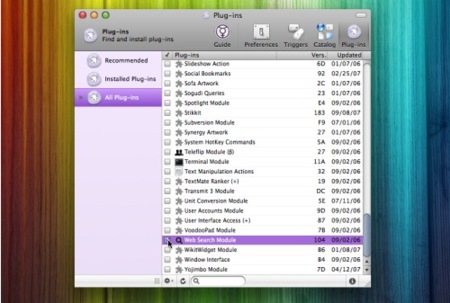
Después, tendremos que activar el plug-in, para poder tenerlo accesible desde la interfaz principal de la aplicación. Lo haremos desde Quicksilver/Catalog/Modules/Web Searches. El número que vemos a la derecha del módulo indica cuántas búsquedas guardadas tenemos disponibles:
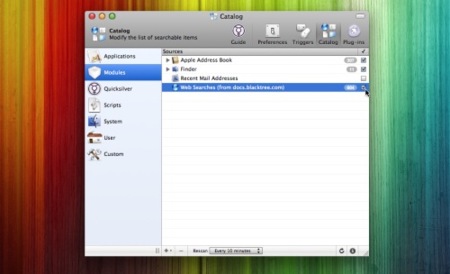
¡Listo! Ya podemos buscar, desde Quicksilver, cualquier cosa dentro de los motores de búsqueda incorporados en el programa. Por ejemplo, algo muy útil para programadores: un acceso al manual de referencia javadoc desde Quicksilver...
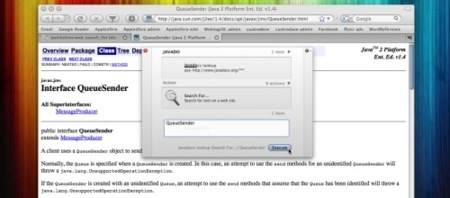
Personalizando nuestras propias búsquedas
No nos vamos a conformar con sólo 600 motores de búsqueda, ¿no?... ¿Y si queremos añadir nuestro servicio web favorito que no está incorporado en éste módulo? Lo haremos de la siguiente forma: Entramos en la web del motor en cuestión y buscamos " *** " (tres asteriscos).
Los " *** " son una cadena de sustitución de búsquedas para Quicksilver que cambiará por nuestra orden cuando utilicemos este nuevo motor en el programa. Si buscamos " *** " en la web que nos interesa, la URL que nos devolverá contendrá, exactamente, la orden que tenemos que añadir al módulo de búsqueda web de Quicksilver.
Como ejemplo, vamos a añadir el servicio de búsqueda de twitts de Twitter. Entramos a http://search.twitter.com, búscamos " *** " (sin las comillas dobles) y cuando nos muestre los resultados, copiamos la dirección que nos queda en la barra de direcciones del navegador:
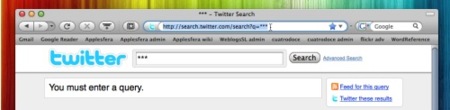
Ahora nos crearemos nuestra propia lista de motores de búsqueda web, dentro de Quicksilver. Para ello, entramos en Quicksilver/Catalog/Custom y le damos al [+] para añadir una nueva "Web Search List":
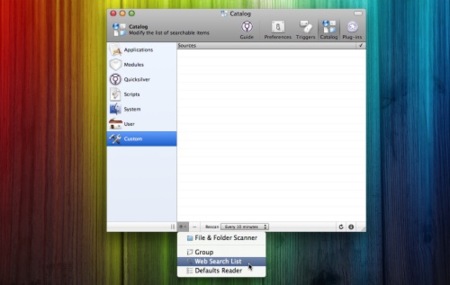
Pulsamos en el icono de la (i) de la zona inferior derecha, y se nos abrirá una caja con todos los motores de búsqueda personalizados. Debe estar vacía, aunque el primero tiene un texto de ejemplo.
Cambiamos los valores de ese ejemplo, pulsando sobre cada campo: "Name" será la palabra de "acceso directo" en Quicksilver, lo que teclearemos para que nos aparezca el motor de búsqueda que estamos añadiendo. En nuestro ejemplo, lo he llamado "twts". Y en la URL, pegáis el valor que nos devolvió la búsqueda de los asteriscos anterior, es decir " http://search.twitter.com/search?q=*** "
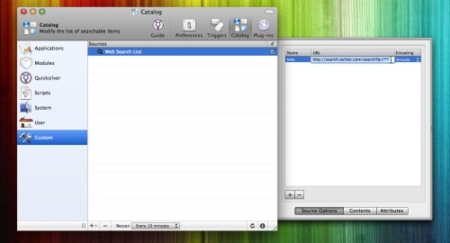
Ahora sólo nos queda decirle a Quicksilver que añada esa búsqueda a nuestra lista personalizada (Rescan Catalog), sólo hay que pulsar en el icono de la flecha girando de la parte inferior de la ventana.
Y ahora sí, listo: si abrimos Quicksilver y tecleamos "twts" nos saldrá nuestro motor. Pulsando dos veces al tabulador entraremos en la caja de texto donde podremos introducir lo que queremos buscar. Inmediatamente, se abrirá una ventana de nuestro navegador por defecto, con los resultados directos de la búsqueda.
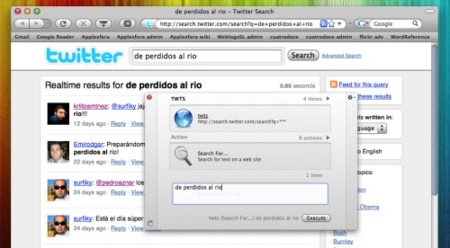
Utilizando estos sencillos pasos, podemos añadir casi cualquier buscador y tenerlo disponible y a nuestro servicio en cualquier momento, gracias a Quicksilver.
¡Gracias a CrackVan y Eltercero por darme la idea para escribir esta entrada!
Sitio oficial | Quicksilver Fondo de pantalla | Colour Wood, de ~lukeroberts (Deviantart)





Ver 21 comentarios
21 comentarios
Pedro Aznar
Pruébalo durante un mes (aprovechando sus características principales) y no lo volverás a desinstalar…
En cuanto al fondo de pantalla… he añadido un enlace al final de la entrada ;)
Pedro Aznar
Quicksilver no es sólo un buscador. Puede controlar aplicaciones (como iTunes, por ejemplo) y muchas otras cosas, de una forma fácil e inmediata… probadlo.
Pedro Aznar
idjego, pues la verdad es que no lo sé, lo miraré a ver si encuentro algo…
Fan By
QuickSilver + Mac OS X = Placer infinito.
Luis_NO_XBOX
No tengo un Mac, pero cuando lo tenga, lo probaré. Una duda que me atormenta: ¿Que version de Mac OS X aparece en las capturas de pantalla? Parece Leopard pero con los iconos de maximizar, cerrar… En un tono mate.
pizte
Un detalle que he descubierto al añadir mi primer motor de búsqueda (por cierto gran how-to).
Agregué koders.com a los motores de búsqueda, y éste acepta 3 parámetros para la busqueda (la palabra en sí, el lenguaje de programación y el tipo de licencia) Al agregarlo me ha creado automáticamente varios buscadores para buscar dependiendo del tipo de lenguaje de programación. Genial!
borjaro
La verdad es que aún no he usado Quicksilver (y eso que me lo han recomendado infinitas veces…). Pero no sé, no me llega a convencer del todo… Será cuestión de probarlo, supongo, jejeje
Por cierto, una pregunta ya típica en tus posts… Podrías decir cuál es el wallpaper que tienes en las capturas? Es que está genial!
Muchas gracias! Un saludo
Wxyzzz
Me sigo quedando con Spotlight!
No se si sea por que soy switcher.
marcki0
Quicksilver es lo mejor de lo mejor.
Muy bueno el post aunque te ha quedado algo técnico.
Lo ideal sería poner anna kournikova en la barra de búsqueda y que te abriera automáticamente una ventana del navegador con los mejores resultados de Google… por pedir.. XD
thealv
Muy buena entrada como siempre, me gustan mucho estos paso-a-paso para describrir funciones nuevas (al estilo del de las carpetas inteligentes). Pero es quizás bueno esperar al QuikSearch de Google (se llamaba así?) que Google está haciendo al haber contratado al creador de QuikSilver?. Y como en otras ocasiones, gracias por otro fondo espectacular :)
idjego
Buenas Pedro (y demás), quería preguntarte como se haría para realizar busquedas en red. Se puede con QuickSilver?? Lo digo por que en el curro tenemos 2 iMac y un PC y luego un disco duro en red, que hace como disco de almacenamiento, y las busquedas desde el finder se hacen eternas, en cambio desde el PC van como un tiro :-( .Se puede hacer algo para que indexe el disco o para que lo indexe quicksilver?? Muchas gracias por todo y por el tuto ,-D
cascaman
Pues no sé qué tipo de incompatibilidad o problema tenía yo con el quicksilver, pero yo tuve que desinstalarlo porque algunas veces (pocas, pero muy molestas) se quedaba hiper-colgado y no dejaba a mi MacPro ni que se apagara, obligándome a darle botonazo….
eltercero
Lo ideal sería poder eliminar muchos de los 600 motores de busqueda predefinidos porque, siendo sinceros, ¿cuantas veces buscaremos en Google Taiwan?
Creo que la lista de los 600 sitios la saca de la página Wiki de Blacktree, con lo que si la editamos añadiendo el sitio de Twitter, por ejemplo, también debería funcionar (y encima se lo añadimos a todo el mundo :D). Por eso no se pueden eliminar motores de esos 600, porque los capta directamente desde esa página de internet (o eso creo).
La lista es esta: http://docs.blacktree.com/quicksilver/websearchlist
Gracias por los créditos, aunque no se merezcan xD
lexinton_87
¡Que buen post!
Ahora puedo hacer busquedas en google sin tener que ir a su pagina ni escribir arriba en firefox, me ha gustado mucho si señor.
Felicidades
carlos.garciavega.50
esto no viene al tema pero el macbook blanco ya esta actualizado en la store de españa ahh y muy bueno el post
slipknux
La búsqueda de Lost en Mininova te delata… Otro que sabe que ha salido la nueva temporada hoy 22 de enero!!! Muy bueno el post.
Joaquin
Un par de cosas sobre esto que creo que pueden ser interesantes:
La primera, cuando tenemos el motor de busqueda seleccionado, si le damos al 'Enter' nos lleva directamente al campo para escribir las palabras de busqueda. Es lo mismo que darle al tabulador 2 veces, pero es mas comodo.
La segunda es que yo no tengo marcada la lista de blacktree de motores de busqueda, y en el tutorial que segui yo los motores se añadian con el mismo tema de los * pero poniendo la direccion como favorito de safari. De esta manera en safari tengo una carpeta a la que he llamado "Search engines" donde tengo los motores de busqueda que uso en quicksilver.
Lo digo por eltercero que no queria tener todos los motores, de la manera que lo tengo yo tengo solo los que he añadido a esa carpeta de favoritos.
Jon
para tener solo los que uno quiere, pues a personalizarselo, que tampoco es tan costoso. aunque joaquín, si funciona lo que comentas tampoco está tan mal, solo que te sirve para buscadores que solo admitan peticiones GET y no con peticiones POST como algunos del listado de blacktree…
hectt0r
Estoy con Pedro Aznar, lo pruebas, no un mes, dos semanas y ya te convence totalmente, soy switcher tambien, y me lo recomendaron, lo instale a la semana de tener mi mac y ahora es como si fuese parte de él y no sabria que hacer si él
Panchinceto
Ya sé que no pega mucho el comentario pero…. dónde puedo conseguir ese fondo de pantalla?? gracias
Panchinceto
vale, ya lo vi en el post xD por cierto… desde que uso QS tengo mi dock despejado xD